华为笔记本黑屏无法唤醒屏幕 华为matebook休眠后无法开机的解决方法
更新日期:2023-10-20 12:19:34
来源:网友投稿
很多人可能遇到过的一个常见问题是华为笔记本黑屏无法唤醒屏幕。当电脑进入睡眠模式时,会自动关闭大部分的硬件设备以节省电源,但有时在尝试唤醒电脑时,它却没有响应。这个问题可能会造成一定程度的困扰,下面小编就来给大家分享一下华为matebook休眠后无法开机的解决方法。

华为笔记本黑屏无法唤醒屏幕
【原因分析】
1.正在运行的第三方应用软件例如:优酷在线视频,IQIYI 视频,QQLive 等会延迟进入到休眠的时间。
2.笔记本电脑设备的驱动,例如:显卡驱动,系统芯片驱动等没有更新到最新版。
3.微软系统触发进入休眠挂起到完成的时间不少于4秒。
【解决方法】
方法一、更新驱动
1.关闭正在运行的第三方软件,合盖后等待4秒以上再开盖。
2.在华为电脑管家>电脑优化>驱动管理中更新所有驱动到最新版本。(不同版本的华为电脑管家界面不同,请以实际操作为准)
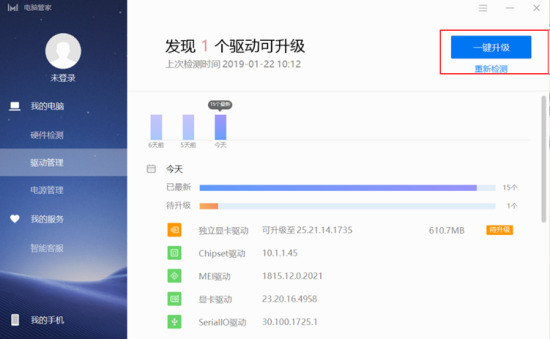
3.开盖后等待键盘“Fn”完全灭掉后再进行唤醒操作。
方法二、强制关机
长按电源按钮关闭计算机,然后重开电脑即可!

方法三、任务管理器唤醒
按ctrl+shift+delete,打开任务管理器,唤醒电脑即可。
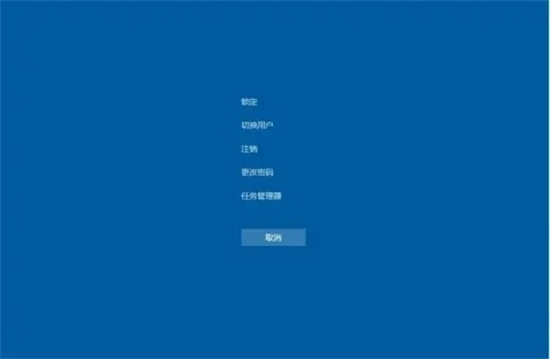
方法四、重装系统
对于按任何按钮都唤醒不了电脑时,主要是因为电脑的系统配置出错了导致的,只要重装系统即可解决!
一、重装win10系统准备工作
1.可以正常开机使用的电脑;
2.胖爪装机大师软件,点击下载:胖爪装机大师。
二、重装win10系统重要提示
1.系统安装会覆盖原有系统c盘的文件,要提前做好资料的备份。c盘以外的系统硬盘程序不受到影响。(确定自己的系统盘是哪个,可能有的用户不是C盘,切记!!)
2. 装机过程中碰到任何问题,都可以进入胖爪装机大师(https://zj.xitongcheng.com/)的首页,通过QQ、微信公众号等形式资讯客服人员。
三、下载系统升级一键重装工具
1.点击胖爪装机大师主页链接(https://zj.xitongcheng.com/chongzhuang.html):胖爪装机大师。部分浏览器进入该页面会报错,直接继续访问。进入主页点击软件下载(如图一),注意不要将胖爪装机大师安装到系统盘中(如图二),一般是指除了C盘以外的盘符;
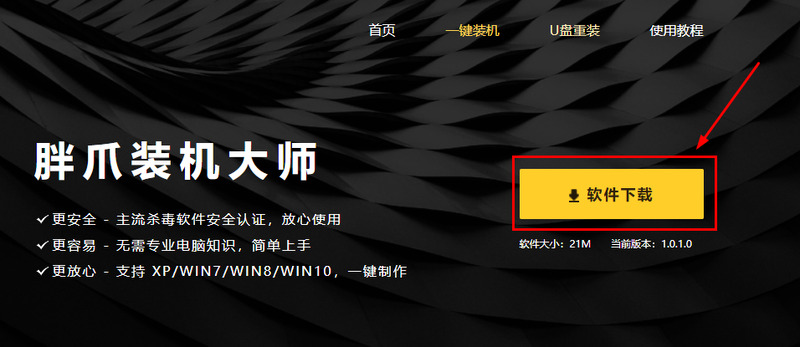
图一
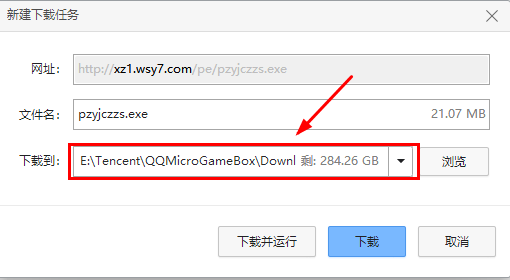
图二
2.软件下载完成后,根据自己所下载的位置,双击该软件,点击运行,软件就会自动完成安装(如图三)。安装完成后,胖爪装机大师会弹出相应的界面(如图四);
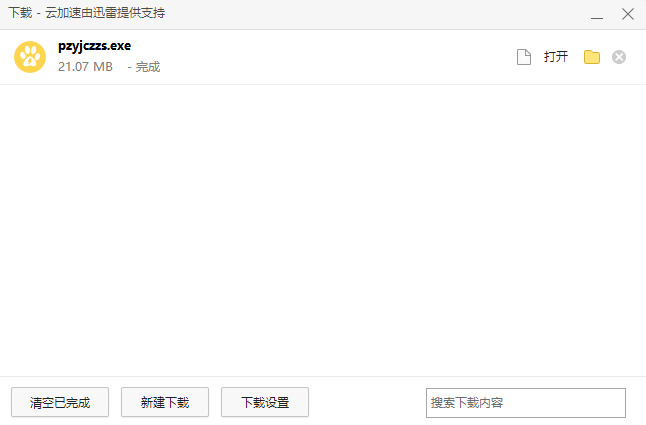
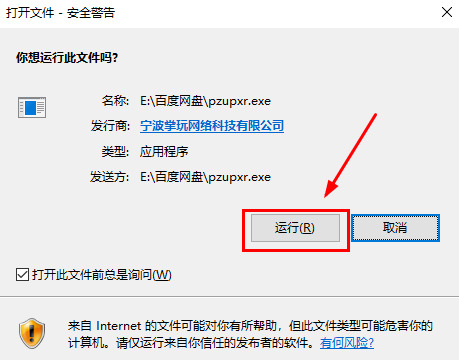
图三

图四
四、一键重装电脑系统
1.安装完成之后,点击程序中的“立即重装”,如图五;
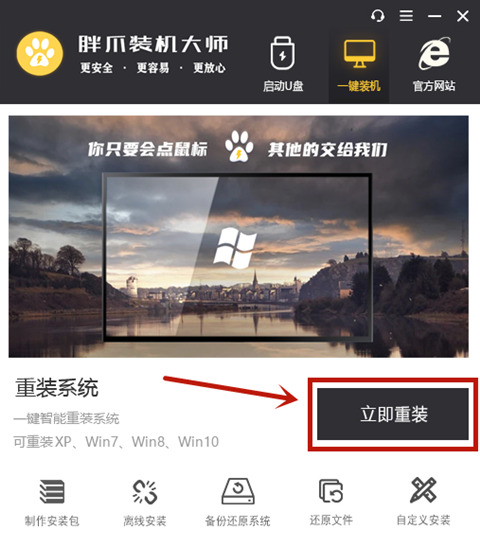
图五
2.这时软件会自动检测系统的硬件,直接继续点击“下一步”,如图六;
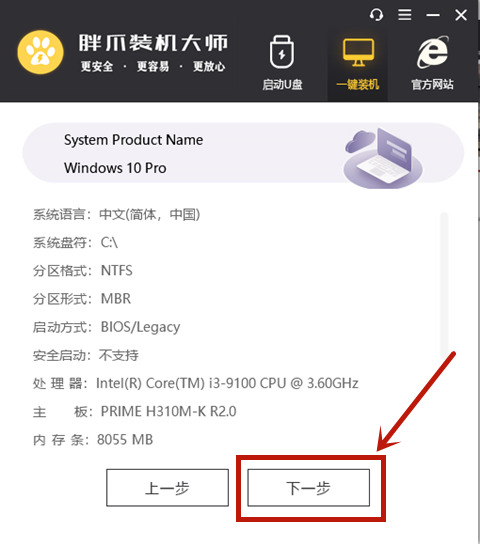
图六
4.在该界面,用户可以选择自己需要重装的系统,找到windows10系统相应的栏目以后。选中需要安装的系统后,点击“下一步”,如图七;

图七
5.今夜该界面后,这里朋友们可以选择一些装机必备软件,比如:360浏览器,wps办公。方便电脑系统安装完成后使用。选择完成后,点击“下一步”,如图八;

图八
6.如果用户在c盘当中有需要备份的文件,可以勾选上“我的文章”、“桌面”或者是“收藏夹”进行备份,接着点击“开始安装”,如图九;
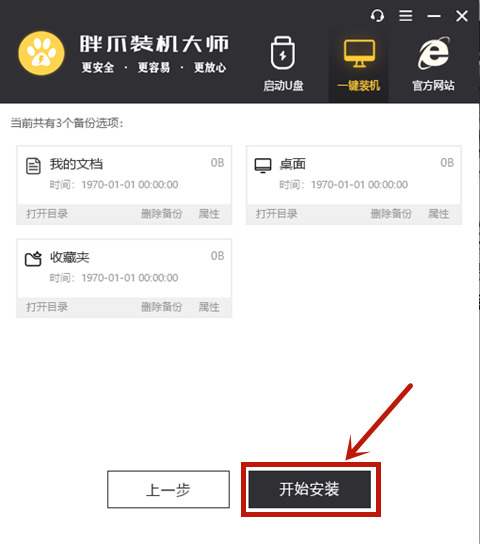
图九
7.完成上述步骤后,胖爪装机大师就会开始自动下载装机需要的系统文件,如图十。接下来的所有步骤都是自动完成的,用户不需要进行任何操作。等到下载结束以后,软件会自动进入配置环节(图十一)。系统会自动进行重启,进入pe界面进行安装(图十二)。文件解压完成后,系统会自动进入安装程序。(图十三)等到相关windows10界面出现。系统就完成安装了(图十四)。
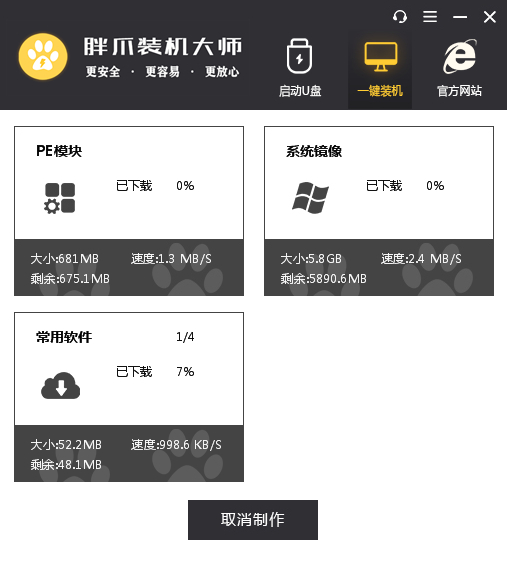
图十

图十一

图十二

图十三
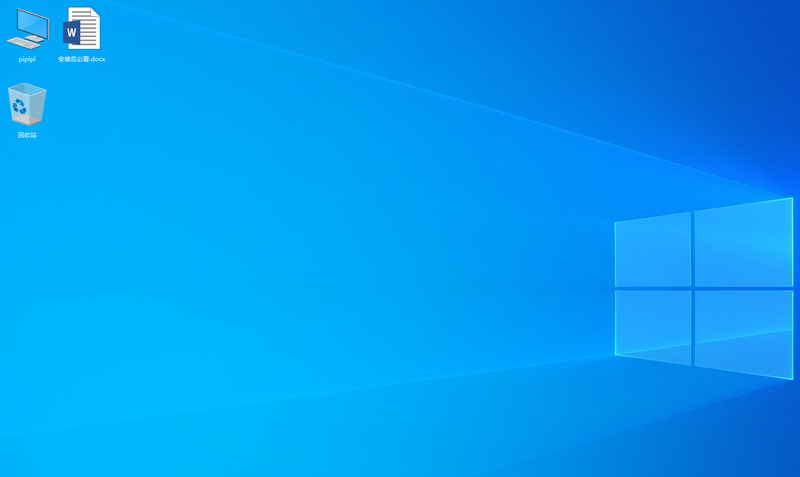
图十四
8.进入系统桌面后,点击桌面的系统安装后必看(图十五)方便用户使用自己重装的电脑系统。

图十五
注意:如果依旧无法解决问题,建议备份好数据后携带购机发票到附近的华为客户服务中心检测,新购机器可以联系经销商或者卖家直接进行反馈。
以上就是小编为大家带来的华为笔记本黑屏无法唤醒屏幕的解决方法,针对电脑进入睡眠模式后无法唤醒的问题,商家也提供了不同的方法来解决这个问题,所以建议遇到这个问题时,请根据具体情况来选择相应的方法来解决。








